Teams 未加载
尝试在 Microsoft Edge、Google Chrome、Mozilla Firefox 或 Safari 中打开 Microsoft Teams 时,或从 Outlook 网页版等应用中访问 Teams 时,Teams 应用不会加载。
如果在浏览器中使用受信任的站点功能并且未将 Microsoft Teams 的 URL 添加到浏览器信任的站点列表中,则会出现此问题。 在这种情况下,Teams 客户端无法加载。
若要解决此问题,请使用相应部分中的步骤更新浏览器设置。
注意
- 必须有管理权限才能进行更新。 如果你是组织的管理员,可以使用“组策略对象”(GPO) 为所有用户同时进行更新。
- Microsoft 建议阻止浏览器中的第三方 Cookie。 第三方 Cookie 可能会公开你的个人信息或将设备置于漏洞中,从而危及你的隐私和安全。 Microsoft 建议显式允许来自你信任的域中的特定 Cookie。
Microsoft Edge
在 Edge 的“设置”窗口中,依次选择“Cookie 和网站权限”>、“Cookie 和已存储数据”>和“管理和删除 Cookie 和站点数据”。
打开“允许站点保存和读取 cookie 数据(推荐)”,并确保关闭“阻止第三方 cookie”。
或者,如果必须阻止第三方 Cookie,请在同一窗口中执行此操作:
在“允许”下,选择“添加”以添加以下站点:
- [*.]microsoft.com
- [*.]microsoftonline.com
- [*.]teams.skype.com
- [*.]teams.microsoft.com
- [*.]sfbassets.com
- [*.]skypeforbusiness.com
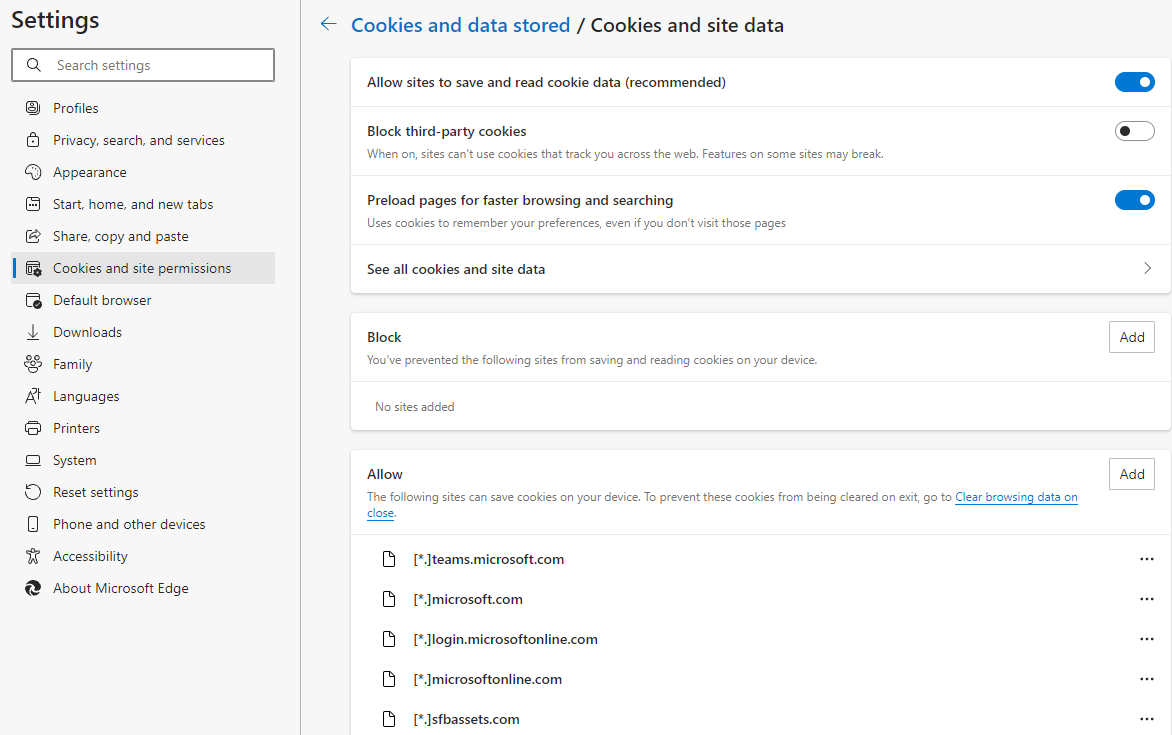
要使用 GPO 更改设置,请执行以下操作:
- 转到 Microsoft Edge Enterprise 登陆页,下载 Microsoft Edge 策略模板文件并提取内容。
- 使用强制或推荐策略将步骤 2 中列出的站点添加到“内容设置”>“CookiesAllowedForUrls”。
要详细了解如何配置“Microsoft Edge 组策略”设置,请参阅以下文章:
Google Chrome
在 Chrome“设置”窗口中,打开“隐私设置和安全性”选项卡,然后选择“Cookie 及其他站点数据”。
在“始终能使用 Cookie 的站点”下,选择“添加”,然后选择“在此站点上包括第三方 Cookie”复选框。
添加以下所有站点:
- [*.]microsoft.com
- [*.]microsoftonline.com
- [*.]teams.skype.com
- [*.]teams.microsoft.com
- [*.]sfbassets.com
- [*.]skypeforbusiness.com
要使用 GPO 更改设置,请执行以下操作:
有两种类型的策略模板:ADM 和 ADMX 模板。 验证你的网络上可以使用哪种类型。 模板显示了你可以设置哪些注册表项来配置 Chrome 以及可接受的值。 Chrome 将访问这些注册表项中设置的值,从而确定操作方式。
下载 Chrome 管理模板。
导航到“开始>运行:gpedit.msc”打开组策略编辑器。
导航到“本地计算机策略>计算机配置>管理模板”。
右键单击“管理模板”,然后选择“添加/删除模板”。
通过对话框添加 chrome.adm 模板。 “Google”/、“Google Chrome”文件夹显示在“管理模板”下(如果尚不存在)。 如果在 Windows 10 或 7 上添加 ADM 模板,该文件夹将显示在“经典管理模板”/“Google”/“Google Chrome”下。
通过打开刚添加的模板来配置策略,然后更改配置设置。 最常修改的策略包括:
- 设置主页:当用户打开浏览器或选择“主页” 按钮时 Chrome 打开的 URL。
- 发送匿名使用情况统计信息和崩溃信息:要关闭向 Google 发送任何崩溃信息或匿名统计信息,请将此设置更改为“False”。
- 关闭自动更新:虽然通常不建议这样做,但你可以关闭自动更新。
将策略应用到目标计算机。 根据网络配置,策略可能需要一段时间才能传播。 或者,可能需要通过管理员工具手动传播策略。
将 Microsoft Edge 下步骤 2 中列出的站点添加到“内容设置”>、“CookiesAllowedForUrls”设置。
有关详细信息,请参阅在托管 PC 上设置 Chrome 浏览器策略。
还可以通过引用 Google Chrome 模板和文档的 Zip 文件单独下载模板并查看所有操作系统的通用策略文档
Mozilla Firefox
在 Firefox 的“设置”窗口,选择“隐私与安全”选项卡。
在“Cookie 和站点数据”下, 选择“管理异常”。
在“网站地址”文本框中,输入以下 URL,然后选择“允许”。
https://microsoft.comhttps://microsoftonline.comhttps://teams.skype.comhttps://teams.microsoft.comhttps://sfbassets.comhttps://skypeforbusiness.com
选择“保存更改”。
要使用 GPO 更改设置,请执行以下操作:
- 下载并安装 Firefox 管理模板。
- 将 "Microsoft Edge" 下列出的站点添加到 Cookie、>允许的站点。
有关详细信息,请参阅使用组策略自定义 Firefox。
Safari
Teams 对 Safari 的支持目前处于预览阶段。 更新以下设置,然后再次尝试访问 Teams Web 客户端:
- 选择“首选项”>“隐私”。
- 清除“防止跨站点跟踪”复选框。
- 关闭 Safari,再重新打开它,然后导航到 teams.microsoft.com。
有关限制的详细信息,请参阅 Microsoft Teams 的限制和规范。
第三方信息免责声明
本文中提到的第三方产品由 Microsoft 以外的其他公司提供。 Microsoft 不对这些产品的性能或可靠性提供任何明示或暗示性担保。
仍然需要帮助? 请转到 Microsoft 社区。